Připojit se můžete buď jednorázově, tj. bez uložení údajů pro opakovaná připojení, nebo s uložením pro rychlé připojení příště.
Na uložení ale musíte mít právo zápisu do adresáře Windows (obvykle c:\windows). To často nemají uživatelé, kterým spravuje počítač někdo jiný.
Popis připojení s uložením: (doporučeno)
| 1. | Spusťte Total Commander. |
|---|---|
| 2. | Otevřete dialogové okno „Připojení k FTP serveru“
stiskem CTRL+F nebo přes menu „Síť“ na horní liště. (u straší verze v menu „Příkazy“) (u prehistorických verzí Windows Commnaderu klient pro FTP nebyl, stáhněte si novější) |
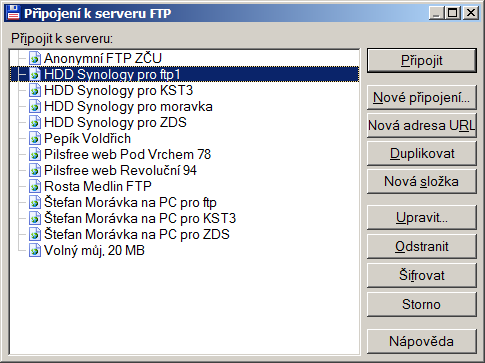
| 3. | Zvolte „Nové připojení“ a vyplňte podle následujícího obrázku. IP adresu hostitele, jméno a heslo pochopitelně sdělím jinak než na této veřejně dostupné stránce. |
|---|
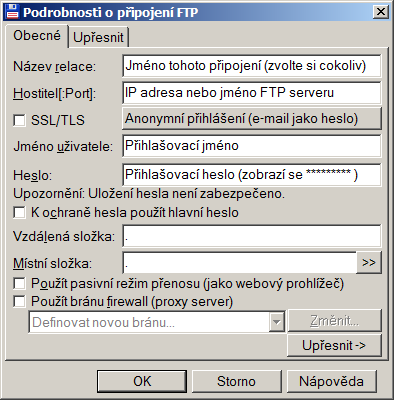
| 4. | Uložte OK. Pak už jen vyberte z nadefinovaných FTP připojení (teď asi máte jen jedno, to právě vytvořené)
a zvolte „Připojit“. (příště už jen CTRL+F, vyberete nadefinované FTP a připojíte) |
|---|---|
| 5. | Teď už můžete stahovat i odesílat soubory stejně, jako by to bylo mezi dvěma adresáři na Vašem počítači.
|
| 6. | Nakonec se nezapomeňte od FTP serveru odhlásit tlačítkem "Ukončit" uprostřed nahoře.
(občas někdo zapomene a zůstane viset připojený celý den) |
Popis jednorázového připojení: (bez uložení údajů)
| 1. | Spusťte Total Commander. |
|---|---|
| 2. | Otevhete dialogové okno „FTP - Nové připojení“ ,
buď rovnou stiskem CTRL+N nebo přes menu „Síť“ na horní liště. (u straší verze Commanderu v menu „Příkazy“ ) (u prehistorických verzí Windows Commnaderu klient pro FTP nebyl, stáhněte si novější) |
| 3. | Vyplňte IP adresu FTP serveru, zrušte zaškrtnuté anonymní připojení a zvolte OK nebo Enter. |
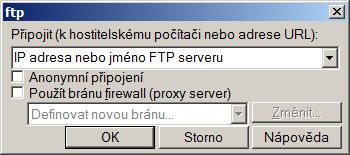
| 4. | Budete vyzváni ke vložení jména uživatele - vložte přihlašovací jméno a zvolte OK nebo Enter. |
|---|---|
| 5. | Budete vyzváni ke vložení hesla - vložte heslo a zvolte OK nebo Enter.
IP adresu, jméno a heslo pochopitelně sdělím jinak než na této veřejně dostupné stránce. |
| 6. | Teď už můžete stahovat i odesílat soubory stejně, jako by to bylo mezi dvěma adresáři na Vašem počítači. |
| 7. | Nakonec spojení ukončete tlačítkem "Ukončit" uprostřed nahoře.
Budete vyzváni k uložení údajů o připojení. Výzvu můžete stornovat nebo si údaje pro opakované připojení příště uložit. V případě uložení ještě musíte zvolit název tohoto připojení (můžete mít uložena připojení k více různým FTP serverům). |
| 8. | Příště už toto uložené připojení naleznete v okně „Připojení k FTP serveru“, viz bod 2 ve žlutém poli. |
Omezení:
| --» | Pochopitelně rychlost přenosu je dána nejnižší rychlostí internetu mezi Vaším počítašem a FTP serverem. |
| --» | Na FTP serverech bývají různě nastavená práva. Většina anonymních FTP serverů (kde nepotřebujete heslo) umožňuje jen čtení, žádný zápis.
Na mém serveru je adresář „Outgoing“ (odchozí) (nebo jiný, záleží na přihlášeném uživateli), z něhož lze bez omezení číst, procházet adresáře, ale nelze do něj zapisovat ani v něm mazat a adresář „Incoming“ (příchozí), do něhož lze soubory bez omezení nahrávat a vytvářet adresáře, ale ne číst a mazat. |
Možné problémy:
| --» | FTP je zcela běžná standardní služba sítě, dokonce historicky starší než třeba www stránky. Obvykle není kryptovaná. Komunikaci zahajuje na portu 21.
Pokud by spojení nefungovalo, je možné, že jste k internetu připojeni na síti (např.v práci), kde je instalován firewall , bránící iniciování komunikace na portech zvolených serverem. Můžete zkusit zaškrtnout "Pasivní režim přenosu" (viz prostřední obrázek výše). Pokud ani to nepomůže, pak se asi neobejdete bez pomoci správce vaší sítě. |
| --» | Odmítnutí připojení s hlášením „Too many connections“ je způsobeno tím, že k FTP serveru jsou právě teď připojeni 3 uživatelé. Více připojení současně není povoleno, zkuste to později. |
| --» |
Nepřipojení také může být způsobeno vypnutím mého počítače (víkend, dovolená, někdy přes noc apod.).
V tomto případě to také zkuste jindy. Druhý server (s adresou končící číslem 94) by měl běžet trvale. |
Pokud se vám přes všechno výše uvedené spojení stále nedaří, bez obav mne kontaktujte.
Zkusíme to třeba nastavit společně po telefonu nebo vám pošlu hotový konfigurační soubor pro Total Commander.